pdf如何编辑文字内容(如何在pdf上编辑文字)
PDF文件如何编辑修改文字呢?大家在日常的工作和学习中,免不了会使用PDF文件,用它来发送文件或者是用PDF文件形式来保存文件都是很好的选择。如果有的小伙伴在准备什么考试,从一些资源网站上下载下来的文件资料,绝大多数都是PDF文件格式的,因为这种格式很稳定,兼容高,既方便打开内容又不会乱,但是当我们想在文件中编辑修改内容,该如何做呢?今天教大家两种编辑方法,快来一起学习吧。


方法一:在线网站编辑
第一种方法我们通过在线网站就能够将PDF文件进行编辑,不需要下载,上传文件就可以了,十分的方便,下面我们来一起看看是怎样做的吧。
① 首先,我们在浏览器中进入网站,在上方的众多工具中,点击展开【文档处理】,点击选择【PDF页面编辑】。


② 把需要编辑的PDF文件选中点击【打开】,添加到网页中来。


③ 文件添加进来后,我们就可以对需要编辑修改的地方进行编辑了,也可对文件内容做一些标注,编辑完成后直接点击【下载】就可以啦。
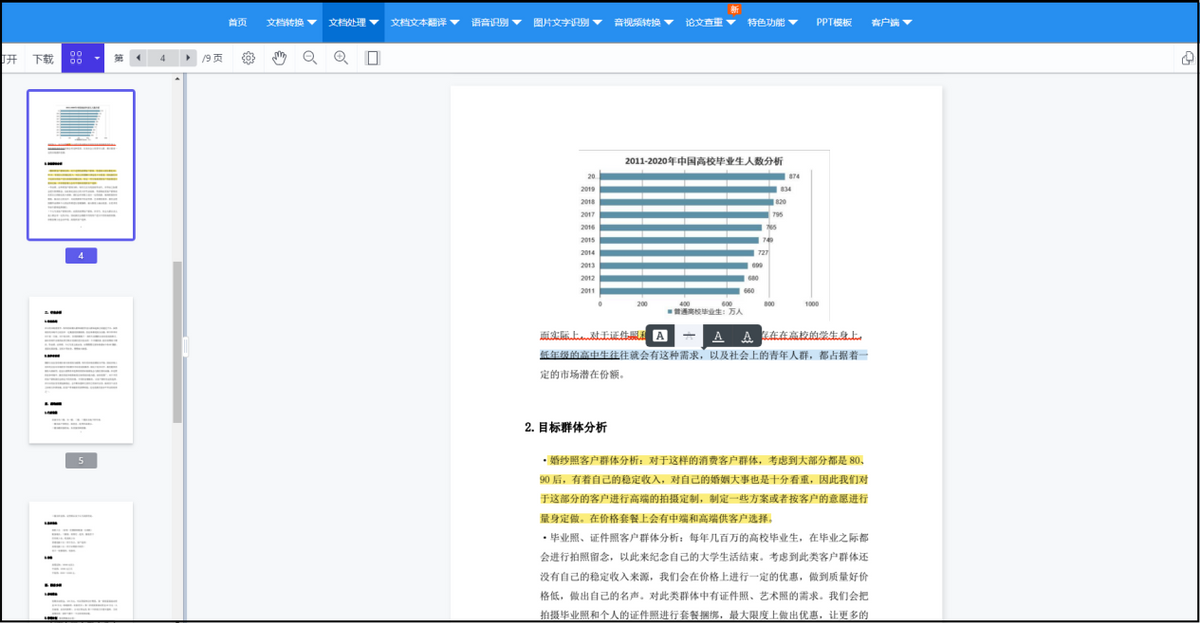

方法二:PDF转换器工具
第二种方法是在手机上操作的,通过手机上的【迅捷PDF转换器】APP,我们可以对PDF人间进来编辑、浏览、标注、格式转换等功能,下面来一起看看具体的操作过程吧。
① 首先,在手机上打开软件,首先就能看到PDF阅读和PDF编辑,点击【PDF编辑】,进入后就可以选择PDF文件了。


② 选择文件进入后,可以在页面上方选择相应的编辑工具来进行编辑,可以编辑、做标注、框选字体,颜色可以自由选择,页面下方可以压缩文件、添加水印、给文件加密等功能,当我们把文件编辑好后点击【分享】,就可以把文件转发出去啦。
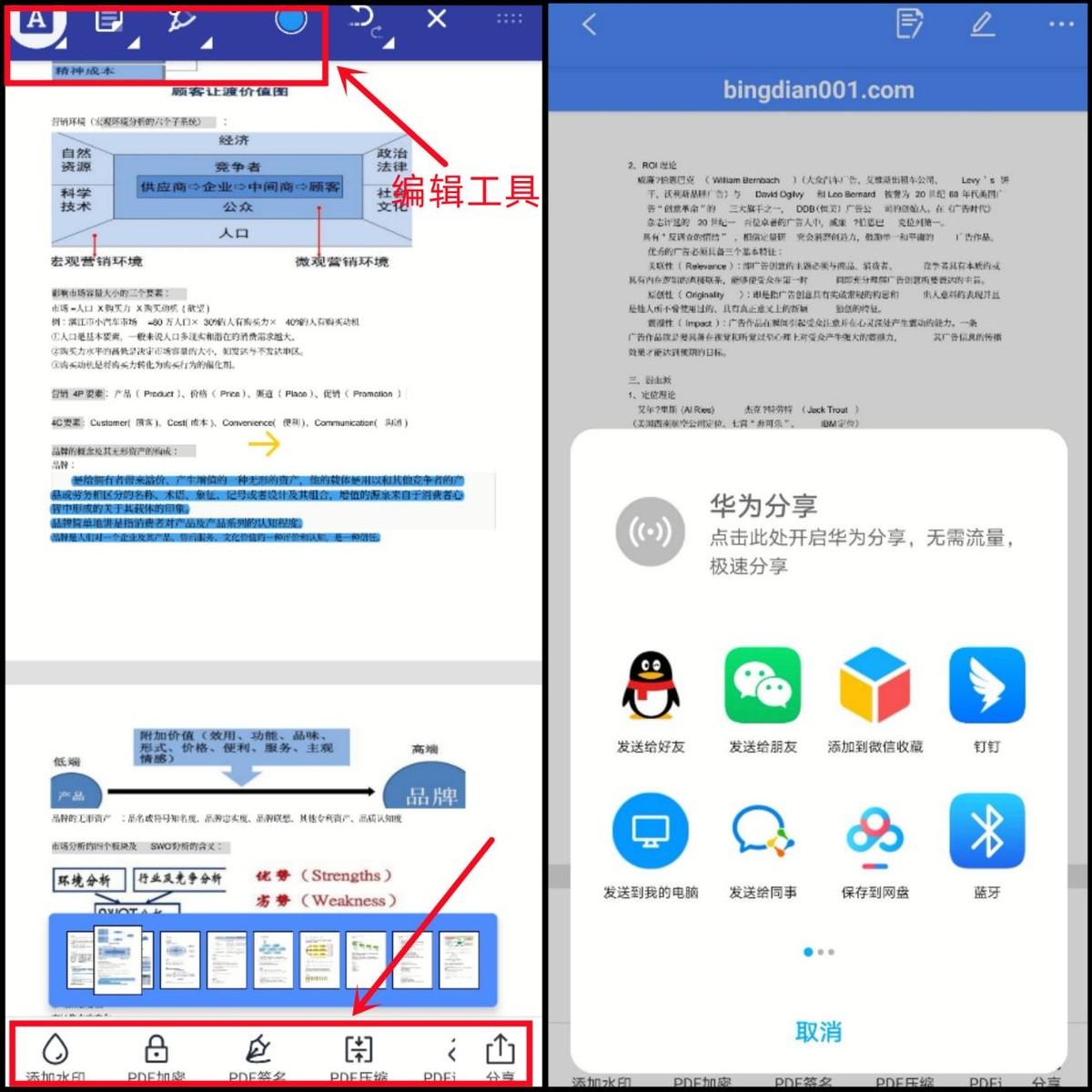

以上就是给大家分享的两种如何编辑修改PDF文件内容的方法了,十分简单奏效,有需要的小伙伴可以去尝试一下,我们下期内容再见啦。
声明:如若本站内容侵犯了原著者的合法权益,请提供凭证,可联系我们进行处理,详见<免责声明>







